 无值设置
无值设置在图层管理器中选中影像图层作为当前图层,“图层属性”界面中的会出现影像参数的设置选项,其中包含了影像图层的亮度、对比度、透明色、插值方式、显示方式及拉伸等属性设置的功能控件。
 无值设置
无值设置 背景值设置
背景值设置可将指定背景值像元的颜色替换为其他颜色。
 透明色设置
透明色设置透明色设置用来将影像图层中某种颜色设置为透明色,即将影像中指定颜色覆盖的区域设置为透明效果。 完成透明色的设置需要将“透明色”和“透明色容限”两个命令配合使用。
操作步骤
 亮度
亮度当前图层为影像图层时,“亮度”数字调整框用来调整影像图层的明暗亮度。用户可在“亮度”数字调整框中直接输入亮度值,调整当前图层亮度。或者点击“亮度”数字调整框右侧下拉按钮,使用滑块来调整亮度度,实时浏览设置结果。
 对比度
对比度当前图层为影像图层时,“对比度”数字调整框用来调整影像图层的对比度。用户可在“对比度”数字调整框中直接输入对比度值,调整当前图层对比度。或者单击“对比度”数字调整框右侧的下拉按钮,使用滑块来调整对比度,实时浏览设置结果。
 影像插值
影像插值在缩放浏览影像图层时,需将原始图像映射为较大或较小的一组像素,SuperMap提供了5种插值方式,分别为最临近插值、低质量插值、高质量插值、高质量双线性插值、高质量三次插值。不同的插值方式决定了影像显示的质量,但是输出图像的显示质量越高,所需的时间就越长。
 显示方式
显示方式根据影像数据的波段数目分为单波段影像和多波段影像,所提供的显示方式的设置有所不同,下面分别介绍。另外,对于位深度为32和24的影像数据不支持显示方式的修改。
 |
| 图:默认显示 |
| 图:拉伸显示 |
 |
| 图:颜色表显示 |
 |
| 图:应用三维晕渲栅格函数显示 |
 |
| 图:组合显示 |
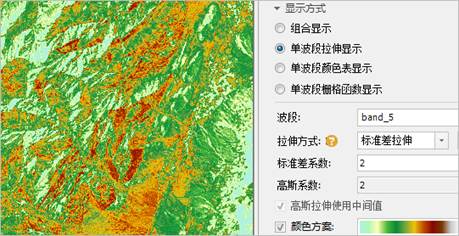 |
| 图:单波段标准差拉伸显示 |
 |
| 图:单波段颜色表显示 |
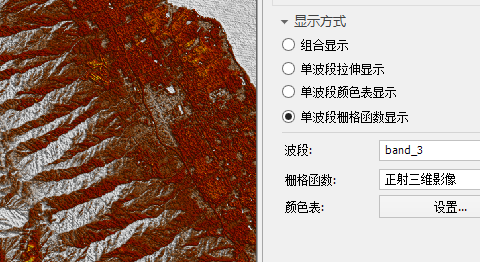 |
| 图:单波段栅格函数显示 |
 影像的颜色模式
影像的颜色模式由于成色原理的不同,决定了显示器、投影仪这类靠色光直接合成颜色的颜色设备和打印机、印刷机这类靠使用颜料的印刷设备在生成颜色方式上的区别。 针对上述不同成色方式,SuperMap 提供 7 种色彩空间,分别为 RGB、CMYK、RGBA、CMY、YIQ、YUV 和 YCC。
颜色模式组合框的下拉列表中列出了所支持的色彩空间,用来设置影像数据的颜色显示模式。单击“颜色模式:”标签右侧的下拉按钮,在弹出的下拉菜单中选择需要的颜色模式,即可完成颜色模式的设置。默认的颜色模式为 RGB。
| 颜色模式 | 描述 |
| RGB | 主要在显示系统中使用。RGB 是红色,绿色,蓝色的缩写。RGB 颜色模式使用 RGB 模型为图像中每一个像素的 RGB 分量分配一个 0~255 范围内的强度值。 |
| CMYK | 主要在印刷系统使用。CMYK 分别为青色,品红,黄,黑。它通过调整青色、品红、黄色三种基本色的浓度混合出各种颜色的颜料,利用黑色调节明度和纯度。 |
| RGBA | 主要在显示系统中使用。RGB 是红色,绿色,蓝色的缩写,A 则用来控制透明度。 |
| CMY | 主要在印刷系统使用。CMY (Cyan,Magenta,Yellow) 分别为青色,品红,黄。该类型通过调整青色、品红、黄色三种基本色的浓度混合出各种颜色的颜料。 |
| YIQ | 主要用于北美电视系统(NTSC)。 |
| YUV | 主要用于欧洲电视系统(PAL)。 |
| YCC | 主要用于 JPEG 图像格式。 |
图层属性支持对影像参数的颜色方案进行修改。点击标签控件右侧的组合框,选择适用分组的颜色方案。需要注意的是,修改影像图层颜色方案需要满足数据必须是单波段像素格式为的 8 位和 16 位的影像数据集,当影像图层为多波段、合成波段时,不可更改影像的颜色方案。
 影像拉伸
影像拉伸在获取影像数据的过程中,由于多种因素的影响,导致图像质量多少会有所退化,对影像数据进行拉伸的主要目的就是改善影像数据的显示效果和显示质量,从而提高影像清晰度,突出便于人或机器分析某些感兴趣的信息,抑制一些无用的信息,以提高影像数据的使用价值。对影像数据进行拉伸其实质是改变影像的亮度、对比度,从而使得影像中的地物更易辨识。
目前,SuperMap 对于影像数据的拉伸提供了几种类型,包括:无拉伸、标准差拉伸、最值拉伸、直方图均衡化、直方图匹配、高斯拉伸以及百分比截断拉伸。
支持批量设置影像图层的拉伸方式,在图层管理器中,选择多个影像图层,在图层属性面板中统一设置拉伸方式,便于统一调整影像显示效果。
 |
| 无拉伸及直方图 |
如下图所示,左图为拉伸处理后的结果,影像较无拉伸变得更为清晰,影像的对比度得到了的增强,右图灰色为拉伸前的直方图,红色为拉伸之后的直方图。
 |
| 最值拉伸及拉伸前后直方图 |
标准差:即方差的算术平方根,反映组内个体间的离散程度。简单来说就是表示组内大多数值和平均值的偏离程度。标准差越大,表示组内大多数数值和平均值偏离的越多。标准差越小,表示组内大多数值和平均值比较接近。
如下图所示,一个标准差系数像元值占比为68%,二个标准差系数像元占比为95%,三个标准差系数像元占比为99%。当定义标准差系数为2。那么超过2个标准差的像素值会被推到0或者255的位置。在两个标准差之间的像素值被线性拉伸至0-255。标准差拉伸经常用来使色调较暗的栅格数据集变亮。
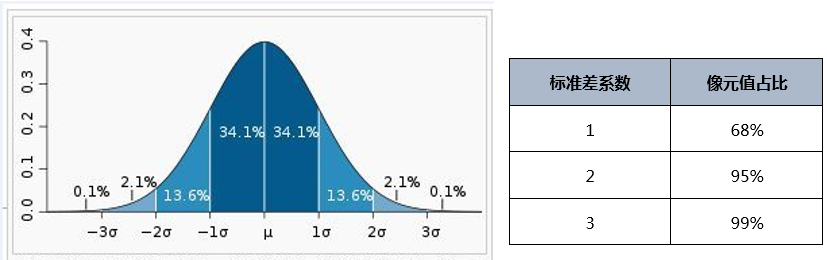 |
下面通过直方图来形象地描述标准差这种拉伸方式。如下图所示,左图为影像经过标准差拉伸后的效果,右图为拉伸前后直方图对比图,可以看出,拉伸后,影像的直方图形状符合一个正态分布的曲线,并且拉伸后的影像的直方图的标准差增大,即影像数据的像元显示值与平均值偏离度减小。
标准差拉伸经常用来使色调较暗的影像变亮。
 |
| 标准差化拉伸及拉伸前后直方图 |
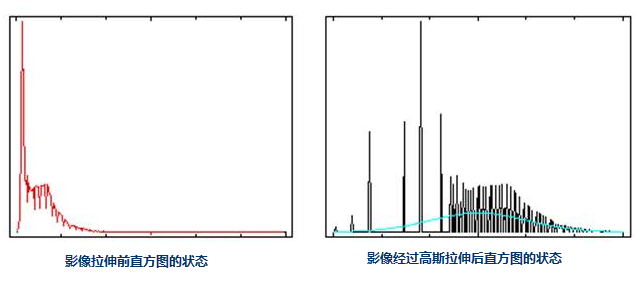 |
可对多波段影像数据的各个波段单独设置拉伸显示,可单击组合框右侧的 “直方图”按钮,打开各波段的直方图,指定从拉伸中排除的最小和最大百分比值,分别代表需要从拉伸中排除的处于小值部分的像元百分比和处于大值部分的像元百分比。
例如:一幅影像像元的值域为[0,100],将最小和最大的排除比例定义为10,应用“百分比截断拉伸”会将[10,90]之间的值拉伸到[0,255]这个区间来显示,而[0,10]显示为0,[90,100]显示为255。
如下图所示,其中第一幅图为不设置拉伸范围的显示效果以及直方图,从直方图可以看出处于小值和大值区域的像元比较少,因此影响了影像的对比度,影像不清晰,如果将这些像元从拉伸中排除,则可以增加影像对比度和清晰度。下面第二幅图为设置拉伸范围排除两端的像素之后,只拉伸设置范围内的百分比截断的效果。
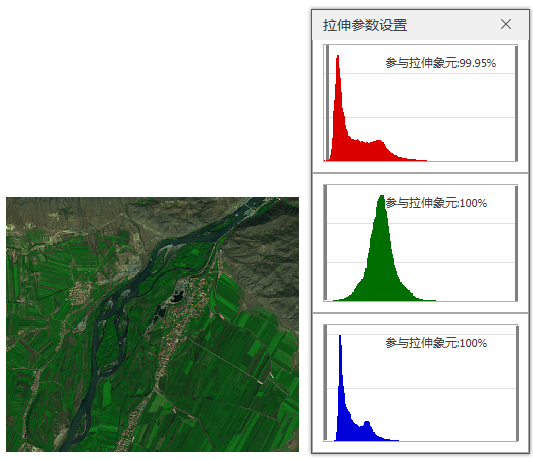 |
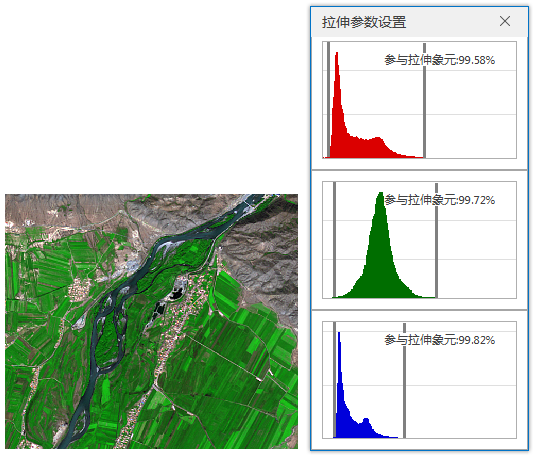 |
| 图一:不设置拉伸范围 | 图二:设置拉伸范围 |
 |
| 均衡化前后的图像的直方图示意(图片来源网络) |
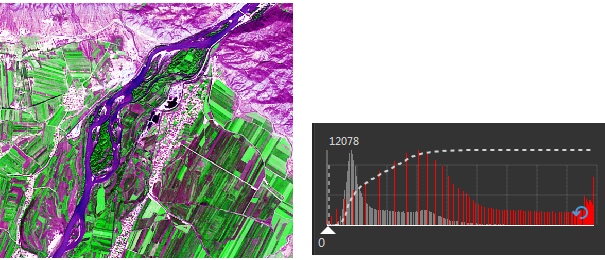 |
| 直方图均衡化拉伸及拉伸前后直方图 |
直方图均衡化拉伸之后,图像的整体对比度很强。直方图均衡的实质是减少图像的灰度等级换取对比度的扩大。所以有时候可能会造成我们需要某个灰度的图像信息时,在转换之后可能这些信息会有所丢失。当原始遥感数据的质量比较差、数据动态范围小、直方图分布极不均匀时,进行直方图均衡增强运算,变换后的图像层次感更差,更易丢失信息。
直方图匹配类似于直方图均衡,不同之处在于直方图均衡的输出结果是固定的,较均衡的图像,而直方图匹配的结果则是导入一个直方图xml文件,使用新的直方图文件指定的直方图对影像进行显示。
拉伸系数
只有当选择拉伸方式为“标准差拉伸”或“高斯拉伸”时,才支持设置“拉伸系数”。
如下图所示,图1为不经过任何处理的影像显示效果,整体色调偏暗,非常不利于区分地物信息;但是经过拉伸后(如图2所示),影像对比度增强,很多地物特征都突显出来了。
 |
 |
| 图1:原始影像 | 图2:拉伸后的影像 |
 注意事项
注意事项影像拉伸不支持像素格式为真彩色24位和32位的影像数据拉伸,支持单波段和多波段的影像数据拉伸。